Как прочитать и отправить письмо по почте Яндекс, настройка электронного ящика

Яндекс – это популярная поисковая система, имеющая много дополнительных сервисов, включая электронную почту. В этой статье мы рассмотрим, как пользоваться электронной почтой Яндекс. О создании ящика в Yandex вы можете прочитать в статье, перейдя по ссылке.
Вход в электронную почту Яндекс
Для того чтобы войти в свой электронный ящик, переходим на сайт yandex.ru. В правом верхнем углу кликаем на Войти в почту.
Вам нужно будет ввести свой логин и пароль, которые вы задавали при регистрации почты. Если вы забыли пароль, нажмите на кнопку Вспомнить пароль, и вам будет предложено, либо отправить СМС на указанный номер телефона, или ввести ответ на контрольный вопрос.
Возможно, Вам будет интересно:Итак, если вы ввели все верно, откроется почта Яндекс. В ней будет уже два письма.
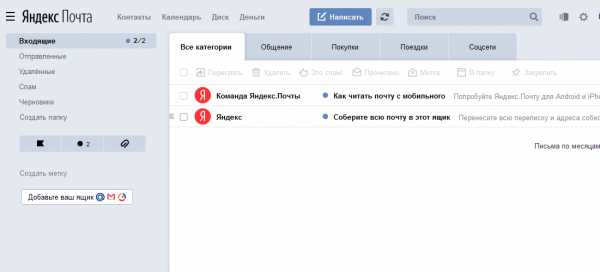
Как прочитать письмо в Яндекс почте
Для того чтобы прочитать письмо, вам достаточно кликнуть левой кнопкой мыши по этому письму. После этого прочитанное письмо станет не выделенным жирным шрифтом:
А в папке Входящие на единичку уменьшится число писем до знака /.
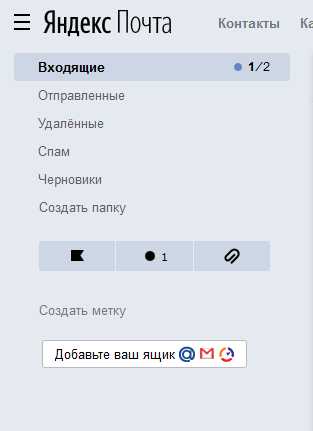
Разберем эту панель чуть подробнее. В папку Входящие приходят все письма, и тут же они хранятся. Отправленные – письма, которые мы кому-то написали и отправили. Удаленные – стертые письма из других папок. Спам – в эту папку автоматически попадают рекламные письма, хотя иногда случайно могут попасть и ожидаемые рассылки (система неверно сработала), поэтому если важное письмо не пришло, можете проверить и эту папку
Как создать и отправить письмо в электронной почте Яндекс
Для того чтобы написать письмо в Яндекс, нажимаем на кнопку Написать вверху окна.
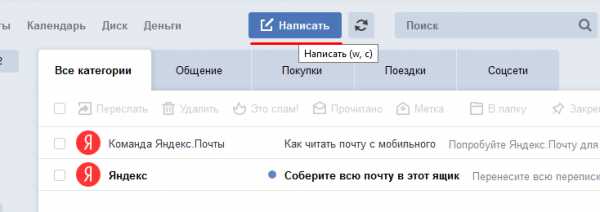
Появится окно, в котором нужно обязательно заполнить поле Кому и само содержание письма. В теме можно указать название письма, чтобы получать сразу понял, о чем пойдет речь в письме.
При написании письма можно пользоваться элементами форматирования, расположенные вверху окна и напоминающие все те же функции из MicrosoftWord. После завершения письма и указания адреса получателя, нажимаем на кнопку Отправить.
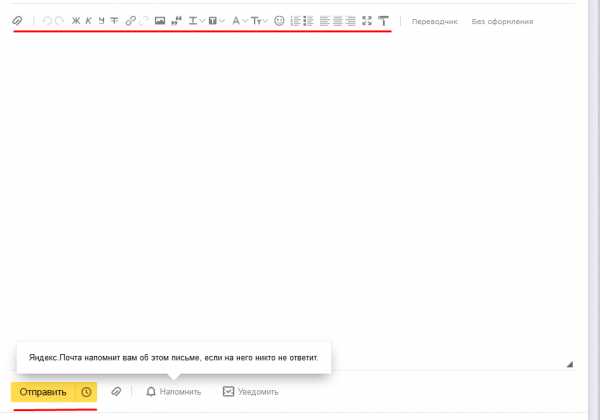
Если вы все сделали верно, появится следующее уведомление, а в папке Отправленные будет одно письмо:
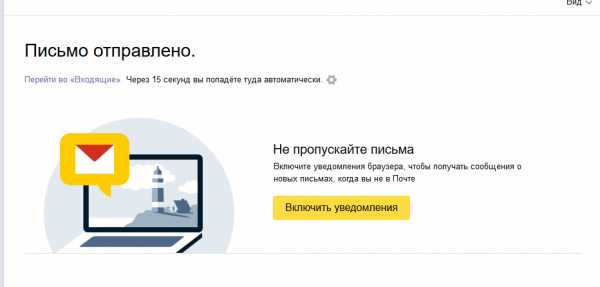
Отправка с письмом фотографий и файлов
Электронная почта хороша еще тем, что по ней можно отправлять не только текстовые сообщения, но и медиафайлы и различные документы. Для этого нужно выполнить все ту же последовательность действий: Написать, указать получателя, и нажать на значок скрепки в верхней или нижней части окна.
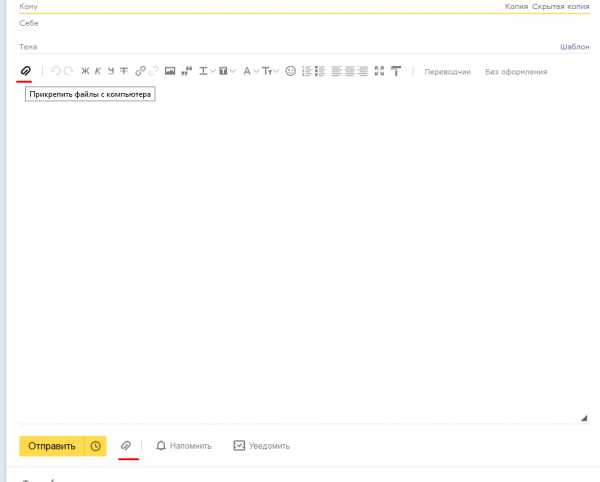
В появившемся окне ищем необходимый для отправки файл, нажимаем на него и кликаем по кнопке Открыть. Далее нажимаем Отправить и наше письмо в прикрепленным файлом отправится к получателю.
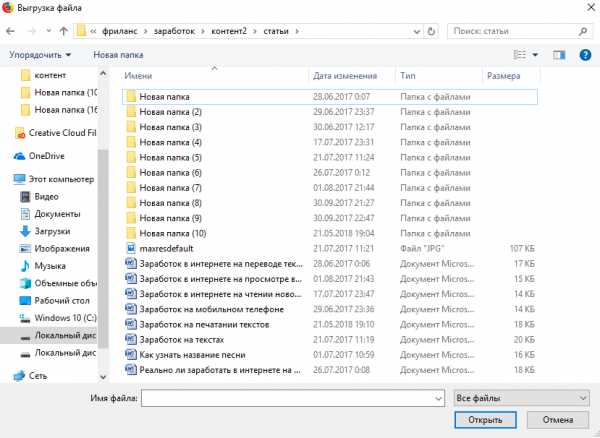
Таким способом можно одновременно добавить несколько файлов или фотографий и отправить их за один раз.
Как настроить письма в Яндекс почте
Для настройки писем в Яндексе нажмите на значок шестеренки в верхнем правом углу и кликните по Все настройки.
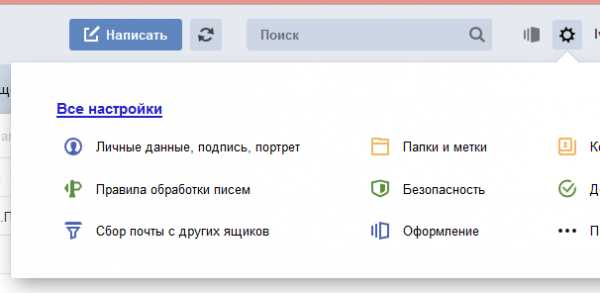
Далее нажимаем на Правила обработки почты.
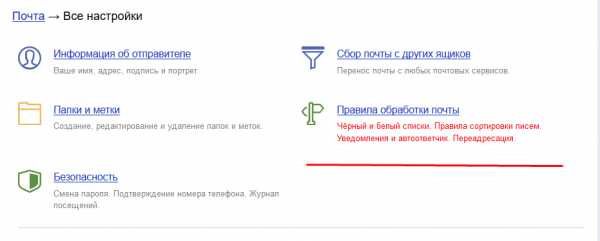
В появившемся окне мы можем настроить, какие письма в Яндекс почте получать, какие удалять при получении, а какие перенаправлять в отдельную папку.
Например, если мы не хотим чтобы все письма от какого-то пользователя попадали в отдельную папку, выполняем следующие действия: нажимаем на Перемещать письма в отдельную папку.
В появившемся окне заполняем данные: От кого (указываем адрес или имя отправителя), Тема (если хотим чтобы в папку попадали лишь письма определенной темы), Положить такое письмо (указываем нужную папку из списка). Нажимаем на Создать правило.
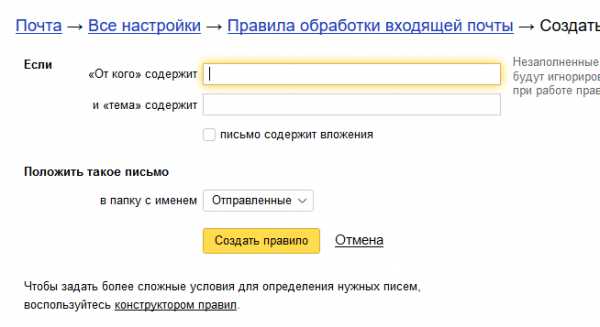
Это лишь элементарные советы по работе с почтой Яндекс. Этот сервис имеет гибкие многоуровневые настройки, благодаря которым можно выполнять множество задач, и максимально оптимизировать почту под себя.
comp-doma.ru
Как почитать почту на Яндексе: Правила пользования
Чтобы использовать электронную почту Yandex эффективно, нужно знать не только, как ее создать, но и как почитать почту на Яндексе как с компьютера, так и со смартфона.
Чтобы использовать интернет наиболее эффективно, необходимо иметь собственный профиль в одном из сервисов электронной почты.

Содержание:
Наличие email позволяет обмениваться сообщениями с близкими, друзьями и коллегами.
Также наличие собственного электронного ящика необходимо для регистрации в социальных сетях, на форумах и блогах.
Почта от Yandex – это усовершенствованный сервис электронных писем, который предоставляет пользователям возможность абсолютно бесплатно завести аккаунт, отослать и проверить входящие сообщения.
Также пользователям Яндекса доступны:
- Возможность подключения бесплатного облачного хранилища;
- Функция синхронизации писем со всеми устройствами пользователя;
- Безопасное использование интернета, благодаря поисковику Яндекс;
- Передача писем по защищенному соединению;
- Отсутствие рекламы и скрытых платежей за использование почты.
Создание почтового аккаунта
Создание профиля в почтовом сервисе Яндекса займет максимум 5 минут. Взамен вы получите замечательную возможность обмениваться корреспонденцией и хранить свои данные.
Сделать свою почту можно следующим образом:
- Перейдите на официальную страницу почты Яндекс. Ссылка: https://mail.yandex.ru/?ncrnd=2688
- Чтобы зарегистрироваться, заполните форму, указав свое имя, фамилию, логин, пароль и мобильный телефон;
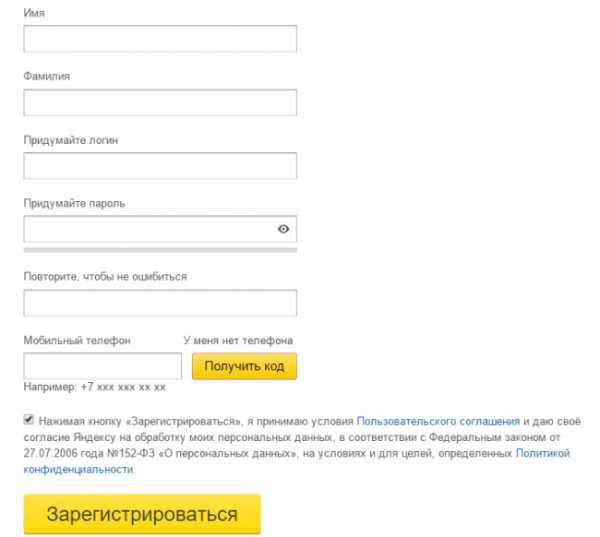
Форма регистрации в почтовом сервисе Яндекса
- На указанный мобильный номер придёт код, который необходимо ввести в поле на регистрационной форме. Такой способ верификации необходим для подтверждения личности пользователя.
Нельзя привязать один мобильный телефон к нескольким профилям; - Нажмите кнопку «Зарегистрироваться». После этого вы перейдете на свою страницу.
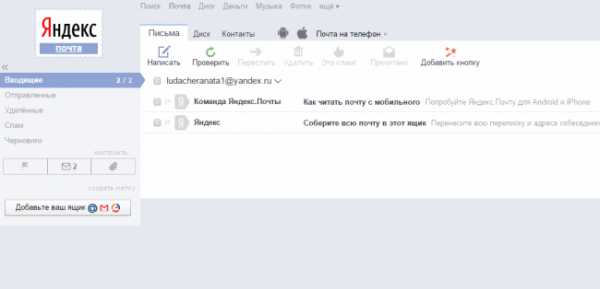
«Моя страница» в созданном аккаунте
Совет! Придумывайте сложный пароль, который содержит символы верхнего регистра, специальные символы и цифры. Таким образом стойкость аккаунта ко взлому возрастет в несколько раз.
к содержанию ↑Восстановление доступа к профилю
Если вы не можете зайти в профиль через логин и через пароль, попробуйте восстановить данные для доступа к своей странице и затем выполнить вход еще раз.
Чтобы изменить данные входа, следуйте инструкции:
- В поле входа в почту нажмите на «забыл пароль»;
- На номер телефона, который был указан в процессе регистрации, придёт короткое смс с кодом доступа к аккаунту;
- Введите полученный код в специальное поле. Затем укажите новый пароль и выполните вход в профиль.
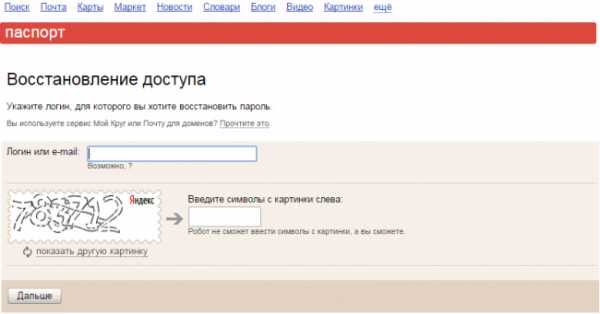
Страница восстановления доступа
к содержанию ↑Проверка почты
Зайти в свой почтовый профиль можно прямо со страницы поисковой системы Яндекс. Пользовательский профиль отображается в правом верхнем углу страницы браузера.
Таким образом, можно написать письмо, посмотреть свой диск-хранилище и входящие сообщения. Меню «настройка» необходимо для того, чтобы настроить отображение писем.
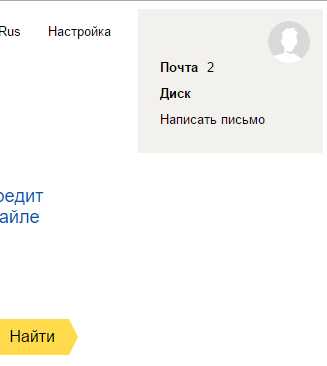
Вход в почту через поисковик
к содержанию ↑Удаление почты на Яндексе
Если вы больше не желаете использовать свой аккаунт или вам пришло сообщение о том, что профиль был взломан, удалите почту, чтобы избежать проблем со связанными интернет-кошельками и социальными сетями.
Для этого, следуйте таким действиям:
- Зайдите на основную страницу своего профиля и перейдите в меню параметров аккаунта;
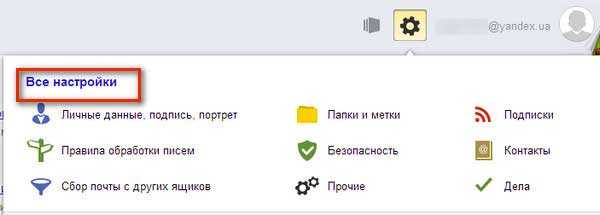
Настройки аккаунта
- Найдите пункт «удалить аккаунт»;
Удаление профиля
- Введите ответ на секретный вопрос, на который вы ответили, когда регистрировались в почте. Также необходимо ввести пароль к аккаунту. Нажмите на клавишу удаления аккаунта;
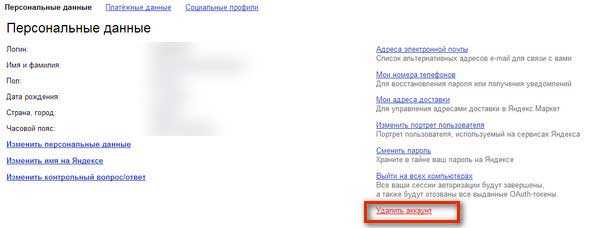
Подтверждение удаления почты
Вам также должны понравиться статьи:
к содержанию ↑Просмотр почты на смартфоне и планшете. Синхронизация данных
Работать со своим почтовым аккаунтов можно и с помощью специальных приложений для смартфонов под управлением разных операционных систем.
К примеру, пользователи ОС «Андроид» могут скачать с официального магазина приложение для электронного ящика на Яндексе.
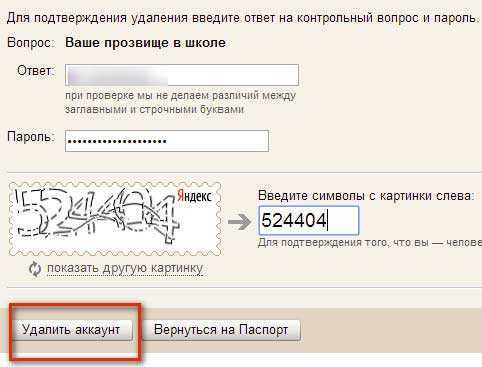
Внешний вид приложения для почты для ОС «Андроид»
Использовав подобные приложения для своего устройства, вы сможете синхронизировать все сообщения и настроить мгновенные уведомления.
Также можно добавлять письма в закладки и создавать пользовательские заметки.
Прочитать сообщения в мобильной версии можно и в режиме оффлайн.
Все ранее обнаруженные письма сохраняются в кэше устройства, однако, чтобы проверить наличие новых сообщений, необходимо установить соединение с интернетом и подождать синхронизации почтового ящика.
Видео:
geek-nose.com
Как прочитать письмо, которое вам пришло
Автор КакПросто!
Электронные письма прочно обосновались в жизни каждого современного человека. Они нужны и для личной переписки и для решения многих корпоративных вопросов и бизнес – задач. Однако зачастую пользователи электронной почты — новички не знают, каким образом прочесть письмо, пришедшее на их ящик.

Статьи по теме:
Вам понадобится
- доступ в интернет
Инструкция
Зайдите в электронный ящик.Откройте алрес портала, на котором располагается электронный ящик. Введите соответствующие значения в полях «Логин» и «Пароль». В случае если пользователь их забыл, следует воспользоваться функцией восстановления пароля. Найдите входящие письма.В появившемся окне в меню будет расположен список писем, нужно выбрать категорию «Входящие». Обычно данный пункт располагается самым первым. Для того чтобы открыть входящие письма нужно навести на ссылку курсор мышки и кликнуть левой кнопкой. Просмотрите входящие письма.Открывшийся список будет отображать все письма, которые пришли по данному электронному адресу. Непрочитанные письма, как правило, выделяются жирным шрифтом или помечаются иным способом, который легко можно распознать визуально.Прочтите новое письмоНа новое письмо необходимо кликнуть и его содержимое откроется в отдельном поле.Если электронное письмо не может быть прочитано пользователем, это является следствием неправильной кодировки письма или сложного форматирования. В этом случае можно попробовать изменить ссылки кодировки WIN/ALT/KOI/MAC/ISO. Если это не помогает и письмо по-прежнему отображает иероглифы, то для прочтения подобных электронных писем потребуется специальные программы – те, которыми пользовался отправитель письма.
Воспользуйтесь специальными подсказками.Для подсказок в сложных непредвиденных ситуациях каждый ресурс, на котором заведен почтовый электронный ящик, имеет свои форумы и разделы «советы новичкам». Здесь можно найти все ответы на интересующие пользователя вопросы. А если ситуация является уникальной, можно задать вопрос с детальным описанием проблемы администрации портала или опытным пользователям на сайтах, посвященных компьютерам, интернету, электронной почте.
Полезный совет
Отдельные электронные ящики на различных веб — ресурсах могут отличаться интерфейсом и внутренней навигацией или структурой. Однако вполне реально разобраться с каждым почтовым ящиком уже после нескольких отправок электронных писем.
Источники:
- Национальная почтовая служба
- как прочитать иероглифы на почте
Совет полезен?
Статьи по теме:
www.kakprosto.ru
Как настроить почту Яндекс
Не так давно в статье «Регистрация почты на Яндекс» мы подробно разобрали для новичков создание почтового ящика на Яндекс. Сегодня мы продолжим знакомится с почтой Яндекс.ру, рассмотрим основные ее настройки, расскажем о некоторых маленьких хитростях, которые помогут вам в дальнейшем удобно пользоваться данным сервисом.
Сейчас мы узнаем как настроить почту Яндекс для того, чтобы было удобно пользоваться.
Итак, начнем. Если вы же создали электронный ящик, то зайдите в него, используя логин и пароль. Если же нет, то вернитесь к указанной выше статье и создайте свой почтовый ящик на Яндекс.ру
При входе в почтовый ящик, мы видим список входящей почты. В нашем примере в папке Входящие только 2 письма. Одно прочитанное, второе нет. Непрочитанные письма выделяются жирным. Рассмотрим поподробней интерфейс ящика, разбив его на блоки для удобства.

1 блок – осуществляет доступ к другим сервисам компании Яндекс. Для раскрытия полного списка, нажмите на «Еще» в этом блоке. Один из таких сервисов мы уже рассматривали. Это – Диск. Более подробно, о том, что это такое, как его установить, читайте в статье «Как установить Яндекс Диск»
2 блок состоит из следующих вкладок:
Письма – отображает входящие письма, которые находятся в ящике.
Диск. Поскольку мы уже установили Яндекс.Диск, то эта вкладка непосредственно открывает сам Диск, где мы можем управлять своими файлами.
Контакты – здесь будут отображаться все контакты, которые мы занесем.
Подписки – перейдя на эту вкладку вы увидите различные рассылки, на которые можно подписаться и получать свежие новости.
3 блок – показывает нам список папок. Для добавления, удаления или изменения папки, нажмите «Настроить»
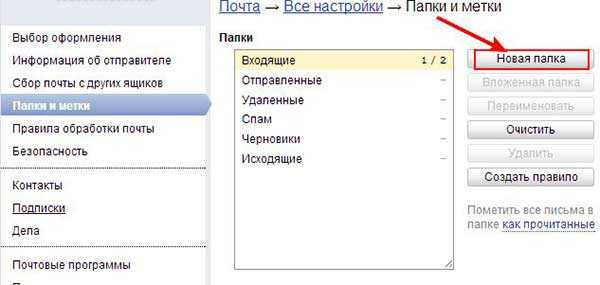
В новом окне вы можете создать Новую папку, потом переименовать, удалить. Папки, которые установлены по умолчанию, их нельзя изменить и удалить.
При нажатии на кнопку, указанной стрелочкой 4, вы сможете изменить вашу тему оформления интерфейса.
Стрелка 5 указывает на иконку быстрого доступа к настройкам.
В 6 блоке находится вся ваша входящая почта.
7 блок нам поможет отсортировать все письма по месяцам, годам.
8 блок – новостной блок.
Теперь давайте рассмотрим Настройки Яндекс почты. Щелкаем по значку (см. стрелку) и выбираем первый пункт настроек «Личные данные, подпись, портрет»

Откроется окно с настройками данного пункта.

1 блок дублирует блок на предыдущей картинке, когда мы выбирали пункт «Личные данные». Сейчас выделена графа «Информация об отправителе».
Ее мы изменяем в блоке 2: пишем имя, которое будет видеть получатель в графе «От кого». В конце письма мы ставим подпись, например, «С уважением, Азбука-Инета.ру». Чтобы в каждом письме не писать такую подпись, ее достаточно один раз тут, в настройках, написать и она автоматически будет вставляться в конец вашего нового письма.
3 блок. Здесь вы можете выбрать адрес почтового ящика из выпадающего списка.
Загрузить вашу фотографию для портрета. Обратите внимание, размер фотографии не должен превышать 200 Кб. Или же, если у вас есть web-камера, сфотографироваться прямо сейчас.
В 4 блоке вы можете настроить ваш часовой пояс, язык, сменить текущий пароль.
Идем дальше. Переключаемся на графу «Сбор почты с других ящиков»

Если у вас есть другой, дополнительный, потовый ящик, то можете подключить его на яндекс почту, заполнить поля в блоке 2Вводите свой почтовый ящик с другого сервера, например, [email protected], пароль о него и нажимаете кнопку «Включить сборщик».
Переходи в настройки «Папки и метки» (1)

Давайте создадим папку «Азбука-Инета». Она нам пригодится на следующем этапе. Нажимаем на кнопку «Новая папка» (2). В новом окне даем название папки «Азбука-Инета» и жмем «Создать папку». Теперь наша папка появилась в списке папок (3). Созданную папку можно переименовать, создать вложенную папку. Для этого выделите папку и соответствующие пункты будут доступны.
Переходим, пожалуй, к интересному пункту настроек – «Правила обработки почты» (1)

Суть этих настроек в следующем. Предположим, вы часто переписываетесь с одним человеком или подписались на какую-то интересную рассылку. Все письма от рассылки будут поступать в папку Входящие вместе со всеми другими письмами. И чтобы найти нужное письмо от рассылки, надо заняться поиском. А это трата времени и нервов. Как раз для быстроты доступа к нужным письмам и сделали правила обработки почты. Можно создать такое правило, при котором все письма с одного адресата отправлялись в одну папку (см. блок 2).
Если к вам поступают письма от адресата, который рассылает реклама, спам, то вы можете его адрес добавить в Черный список (блок 3). Или же наоборот, если вы доверяете адресату, то добавьте его в Белый список (блок 4).
Давайте сделаем так, чтобы когда мы отправим сами себе письмо, оно приходила в папку, которую мы ранее создали, Азбука-Инета.
Нажимаем на кнопку «Создать правило» (блок 2) и нам откроется окно со следующими настройками:
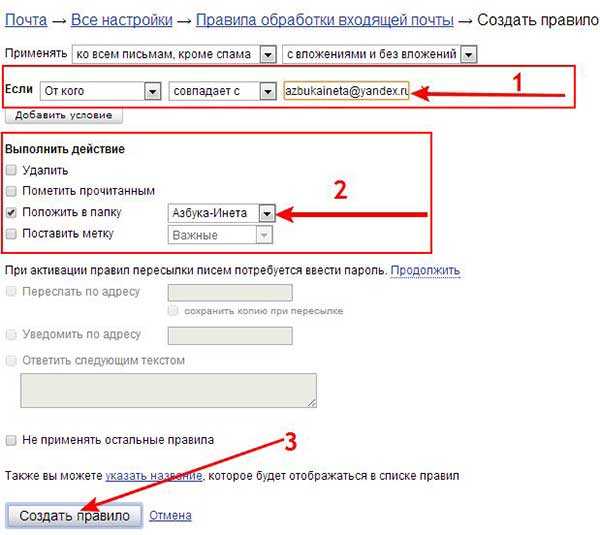
Проверяем условие: Если поле «От кого» совпадает с адресом почты. В нашем случае это [email protected] (блок 1), то нужно выполнить действие. А именно: мы хотим, чтобы письмо с данным адресатом доставлялось в папку Азбука-Инета. Поэтому ставим галочку Положить в папку и выбираем нашу папку (блок 2). Все, жмем на кнопку «Создать правило» (3).
Созданное правило отображается в списке (блок 1). Вы сможете это правила редактировать, выключить, удалить (блок 2).
Таким образом, вы сможете создать несколько правил для удобства пользования почтовым ящиком Яндекс.
Вкладка «Безопасность»

Здесь вы сможете поменять пароль, подтвердить ваш номер телефона, (мы его подтверждали в статье «Регистрация почты на Яндекс»), ввести дополнительные электронные адреса, просмотреть журнал ваших посещений электронного ящика.
На этом мы закончим обзор настроек и проверим: работает ли наше правило обработки писем. Давайте отправим сами себе письмо, то есть на адрес [email protected] и посмотрим, придет ли оно в папку Азбука-Инета, которую мы заранее создали и указали в правиле.
Переходим на вкладку Письма и выбираем пункт «Написать» (1) Поскольку окно большое из-за поля ввода письма (стрелка 7), мы разобьём его на верхнюю часть и нижнюю. Верхняя часть.

После того, как мы нажали «Написать, у нас автоматически открывается вкладка «Письмо» (2), обратите внимание, что можно не только письма отправлять, но и открытки (3) и видеозаписи (4), достаточно только щелкнуть по ним. В поле «От кого» подставился наш адрес и имя, которое мы указали в настройках. (5) В поле «Кому» вставляем снова наш адрес (6), поскольку мы отправляем сами себе письмо для проверки. Ниже пишем тему письма. В поле письма (7) набираем текст письма. Для того, чтобы украсить письмо, проверить орфографию, перевести, воспользуйтесь блоком 8.
После того, как мы все заполнили, спускаемся ниже. Нижняя часть письма.

Здесь мы видим, что можно прикрепить файлы как с компьютера (1), так и с самого Яндекс.Диск (2). О том, что это такое, читайте в статье «Как установить Яндекс.Диск». Здесь мы прикрепляем файл-архив Архив1, который мы загружали в указанной статье. В блоке 4 мы устанавливаем, если нужно, дополнительные настройки. Жмем кнопку «Отправить» (5), либо сочетание клавиш Ctrl + Enter.
Буквально через 2 секунды в папку Азбука-Инета, пришло наше письмо. Заметьте, не в папку Входящие, куда поступают все письма, а в папку, которую мы указали в правиле.
Вы также можете создать свои правила от своих получателей, рассылок, чтобы они автоматически поступали в свои папки. Так вы будете иметь все письма в одной папке.
На этом все, следите за нашими новостями.
Если вам понравилась наша статья, поделитесь с вашими друзьями.
azbuka-ineta.ru
Очередная подлянка от Яндекс-почты / Habr
Всем привет!Читая хабр, заметил, что с Яндексом и его сервисами в последнее время происходит много нехорошего. То тут наглючат, то сервисы выпилят. Народ плюется.
Столкнулся на днях с еще одной подлянкой от Яндекса.
Есть у меня старый ящик на яндекс-почте. Ежедневно автоматически много раз в день батом проверяю там почту, что пришло — сразу забираю с удалением с сервера. Ящик почти нигде не светился.
Внезапно, на днях, бат собщает, что POP протокол заблокирован. Лезу в веб-интерфейс. Там мне сообщают, что у них есть подозрение, что мой аккаунт взломали и теперь они его заблокировали.
Для разблокировки просят денег информацию.
У них там есть форма восстановления. Хотят имя и фамилию, дату рождения, сотовый номер и в конце фото моего лица на фоне разворота моего же паспорта! Сразу захотелось спросить у них — а линейкой ничего померить не надо?
И самое интересное, что кто же помнит на какие учетные записи я этот ящик тогда регил? А форма автоматически проверяет, пишет о несовпадении и тупик. И обратной связи нет.
Насилу нашел форму обратной связи где-то в дебрях, написал им так и так. Те включили дурака, давайте мол фото, чтобы понять что вы это вы. Я им написал, что могу доказать, что я владелец. Посмотрите, писем в ящике нет, а сам при этом сообщил о датах, темах и адресатах полученных и отправленных писем с этого аккаунта аж с 2010 года. Доступ к логам только они имеют. Если злоумышленник сейчас взломал мой аккаунт, то откуда бы он узнал о таких письмах, если их нет в ящике? Даже в одном письме увидел имя и фамилию, на которые регил ящик. Все отписал. Морозятся.
Написал им, что я не нуждаюсь в их назойливой «заботе» и «защите от взлома» и попросил ее отключить, что мол сам разберусь как нибудь, без них. Под мою ответственность. Морозятся.
Могли бы просто отключать возможность отправки-получения писем, если так боятся спама и т.п. А не рубить полностью доступ к почте.
В общем, выводы:
1. Очевидно, что для работы яндекс-почты им не нужны не только мой номер телефона, но и прочие персональные данные. Я, как и многие, не желаю указывать им ничего, что могло бы меня деанонимизировать. Почта и без их нововведений успешно работала десятилениями.
2. Исходя из п.1 очень вероятно, что это развод от яндекса с целью заполучить персональные данные и с тем, в случае чего, определить конкретное физлицо.
3. Подход яндекса довольно подлый. Вот хорошо, что всю почту я забираю батом и она у меня есть локально. Ну и сервисов на этот ящик не зарегистрировано. Иначе было бы все плачевнее. Тот же твиттер, через неделю после регистрации честно предупредил, что если не введу телефон — заблокируется. Яндекс же просто молча нагадил.
4. Учитывая такие тенденции яндекса пользователям стоит задуматься. Либо они отдают всю реальную персональную информацию о себе дяде яндексу, либо подумать о сваливании с яндекса, как с неблагонадежной платформы. Чтобы потом не было с яндексом проблем. А также подумать о благонадежности ваших аккаунтов в других их сервисах.
Хотелось бы услышать в отзывах попадал ли кто еще на такую ерунду? Может у них такой механизм запущен и не спеша работает, с целью постепенно деанонимизировать пользователей? Ведь факты к подозрению на взлом я проверить не могу.
habr.com
Как узнать, прочитано ли письмо, отправленное по электронной почте
Пожалуй, каждый – хотя бы раз в жизни – хотел узнать, прочитано ли письмо. Типичные ситуации:
- Откликнулись на интересную вакансию. Отправили резюме, портфолио и сопроводительное письмо, а в ответ тишина. Полная неопределенность.
- Участвуете в творческом конкурсе. Сроки поджимают, скоро будут определять победителя. При этом вообще непонятно, смотрели вашу работу или нет.
- Отправили прайс-лист / медиакит по e-mail. Хотите позвонить потенциальному клиенту вскоре после того, как он ознакомится с коммерческим предложением. Не знаете, когда это произойдет.
Уведомление о прочтении – не вариант: пользователь может отказаться отправлять подтверждение, при этом прочитать письмо и ничего не ответить.
Сервисы email-маркетинга и постмастеры, конечно, дадут необходимую статистику, но они актуальны только при массовой рассылке с собственного домена. Обычному пользователю все это ни к чему.
Таким образом, остается два способа узнать, прочитано ли письмо на почте «Яндекса» / Mail.Ru / Gmail.
1. Использовать готовые решения: специальные сервисы и расширения
Есть ряд сервисов и браузерных расширений, позволяющих отследить, открыл ли адресат ваше письмо. Это самый простой путь, вот только, к сожалению:
- Многие бесплатные продукты устарели / работают некорректно.
- За современные и удобные решения надо платить, иначе – ограничения и реклама.
Я изучил три разных инструмента для email-трекинга. Среди них:
- GetNotify, который не обновлялся с 2012 года.
Принцип работы: чтобы узнать, прочитано ли письмо, нужно отправить его по адресу вида [email protected]. Затем сервис, очевидно, добавляет в контент скрытый код и перенаправляет письмо непосредственно адресату – [email protected]. Когда получатель открывает его, отправителю приходит уведомление на почту.
Все бы хорошо, но есть проблема с кодировкой, и ругается почтовая служба.
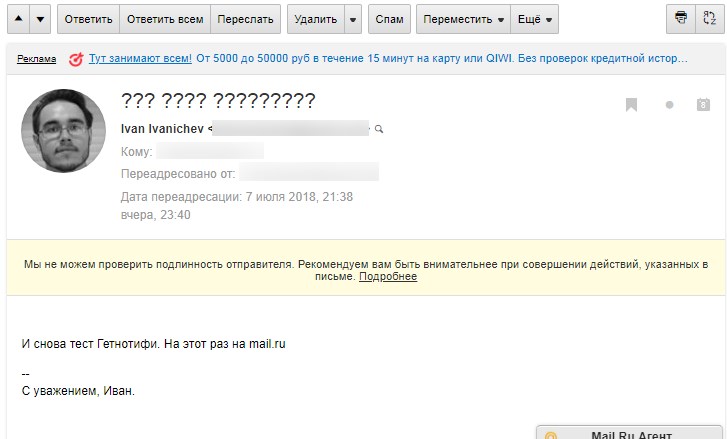
- Bananatag – красивый, но эффективный на 0 %.
По описанию Bananatag – отличное решение: 5 писем в день бесплатно; подробная статистика; интеграция с Gmail, Outlook и мобильными email-клиентами.
По факту – ни одно прочитанное письмо не отобразилось в дашборде. Хотя я пробовал писать и на «Яндекс», и на «Мейл». Сервис даже не смог сообщить, прочитано ли письмо, отправленное самому себе на Gmail 🙂
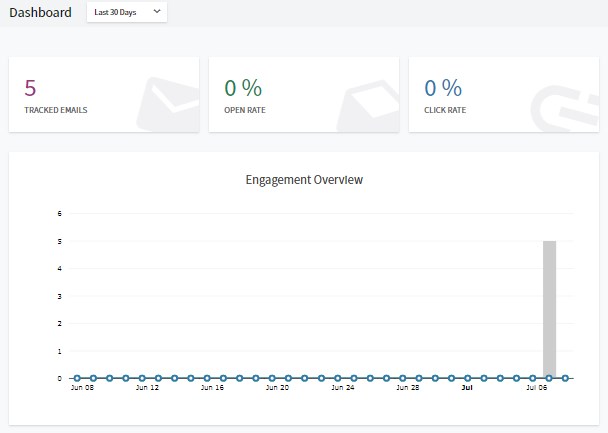
- MailTrack для Gmail, с которым все ОК, кроме саморекламы.
MailTrack – полезнейшее расширение для Chrome, Firefox, Opera и Edge. Оно позволяет узнать, когда прочитано письмо на почте.
К недостаткам инструмента можно отнести саморекламу в подписи, однако она отключается всего за полтора доллара в месяц. Если же купить подписку за 2, 5 $, можно настроить отслеживание кликов и оповещения в режиме реального времени.
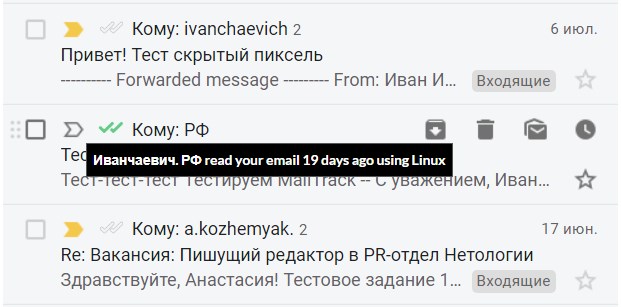 «Как создать крутую подпись для e-mail: обзор приложений и практические советы»
«Как создать крутую подпись для e-mail: обзор приложений и практические советы»
2. Внедрять пиксель и отслеживать открытия через GA
Это путь для тех, кто не ищет легких путей. И, конечно, любит HTML и веб-аналитику.
Суть:
- В HTML-код письма через тег <img> внедряется картинка 1 x 1 (далее – скрытый пиксель).
- Когда получатель открывает письмо, нужные данные передаются в Google Analytics.
- Система засчитывает событие – так вы узнаёте, прочитано ли письмо.
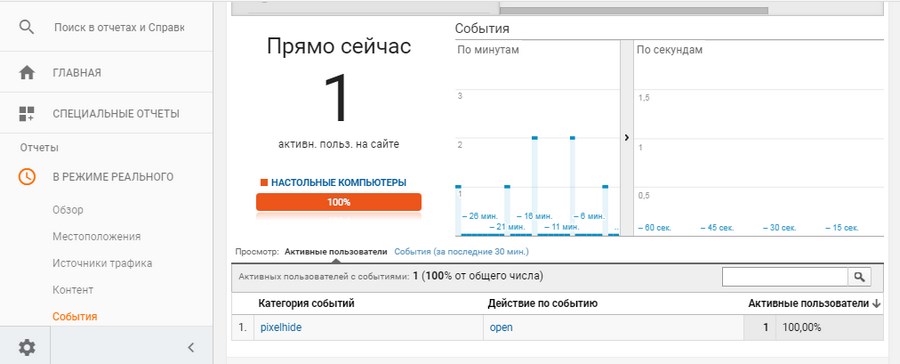
Шаблон скрытого пикселя – <img src=»https://www.google-analytics.com/collect?v=1&tid=UA-000000000-0&t=event&cid=POLUCHATEL1&ea=open&ec=PIXELHIDE» width=1 height=1>
Подробнее о параметрах URL:
- v – версия протокола, менять цифру не нужно.
- tid – идентификатор счетчика Google Analytics. Можно использовать уже имеющийся или создать отдельный. Если не знаете, как – читайте в нашем руководстве.
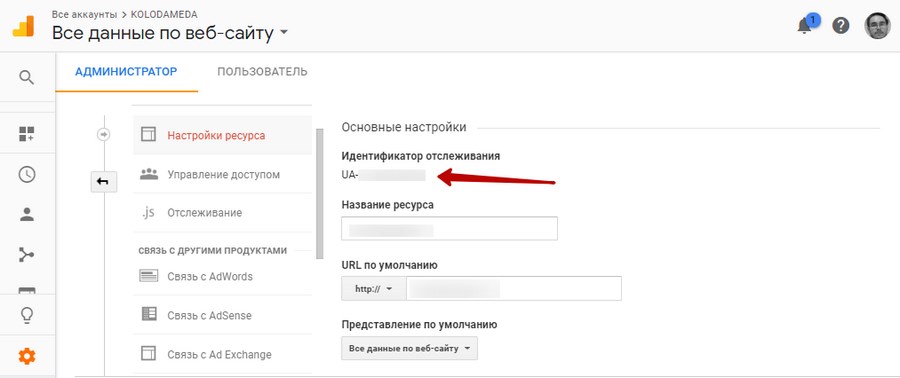
- t – тип действия. В нашем случае это событие, поэтому – “event”.
- cid – анонимный идентификатор клиента. Можно вписать что угодно, главное, не упоминать там персональные данные. E-mail получателя тоже нельзя.
- ea – тип события. Мы хотим узнать, открыто ли письмо, поэтому ставим “open”.
- ec – категория события. Параметр необязательный, но с ним удобно изучать отчеты.
Теперь вопрос в том, как внедрить этот волшебный код в письмо. Есть несколько вариантов:
- Через редактирование HTML в Google Chrome.
Суть метода: нажать на «просмотреть код» → найти нужный кусок (по словам из письма) → кликнуть правой кнопкой и выбрать “edit as HTML” → сохранить через Ctrl+Enter. Все это нужно сделать, когда письмо полностью написано, но еще не отправлено.
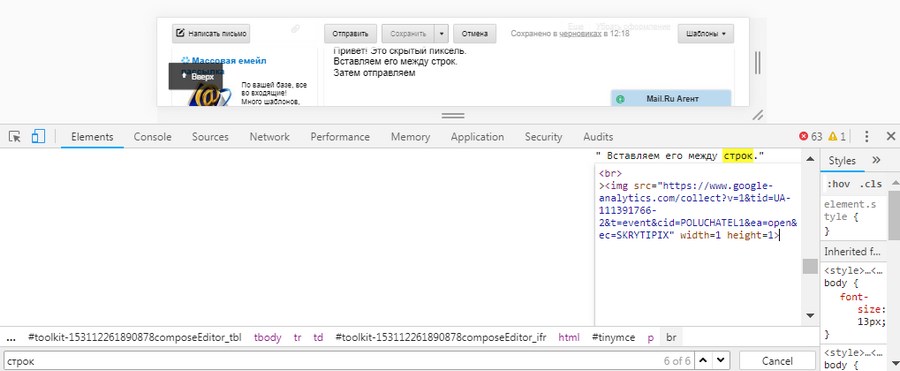
Увы, этот вариант не очень. В интерфейсах «Яндекс.Почты» и Gmail вообще не сработало. С «Мейлом» получилось, но с глюками: код сработал больше сотни раз еще до того, как письмо было прочитано.
- С помощью sendhtmail.ru.
Sendhtmail – простой бесплатный сервис, который отправляет HTML-письма. В один клик вставляете код и вперед.
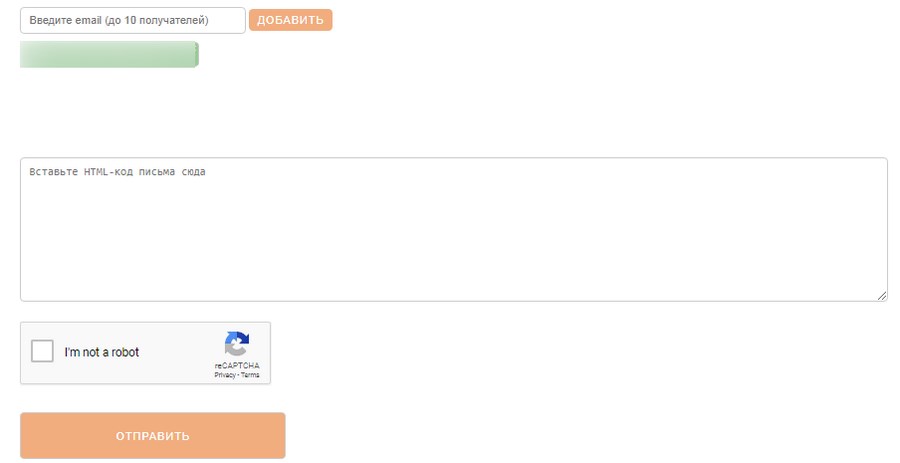
Сразу так отправлять письма получателям – не вариант. Правильное решение: сначала написать себе на e-mail, а затем уже пересылать другим. Главное, не забыть поменять тему письма.
Шаблон HTML-письма со скрытым пикселем: <body><b>Привет!</b><br>Это тест HTML-письма со скрытым пикселем<br><img src=»https://www.google-analytics.com/collect?v=1&tid=UA-000000000-0&t=event&cid=POLUCHATEL1&ea=open&ec=PIXELHIDE» width=1 height=1><br>С уважением, Иван.</body>
Учтите: код сработает, когда вы откроете письмо от sendhtmail.ru, чтобы переслать его дальше. Этого можно избежать, если отключить отображение картинок в своей почте.
- Через Mozilla Thunderbird.
Если вы еще не отвыкли от десктопных почтовых программ, можно использовать Thunderbird. Бесплатный кроссплатформенный софт от Mozilla позволяет вставлять HTML-код в письма.
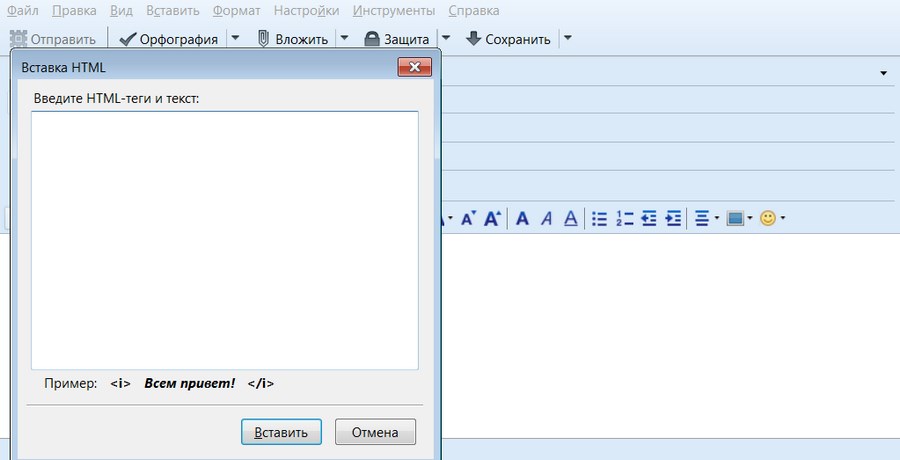
Обратите внимание
- Скрытый пиксель не сработает, если адресат отключит отображение картинок в браузере / почтовом сервисе. Правда, сейчас так мало кто делает – нет ограничений по скорости и объему трафика, как раньше.
- Прежде чем отправлять важные письма со скрытым пикселем, нужно понять, что выбранный способ работает. То есть, сначала пробуйте на своих имейлах. В Google Analytics результат виден сразу, если открыть отчет по событиям в реальном времени (как на скриншоте в начале второго раздела).
- Код может сработать раньше: в процессе вставки через Chrome / пересылки письма от Sendhtmail / попытки отправки в Thunderbird. Отслеживайте такое в реалтайм-режиме Google Analytics. И на всякий случай сравнивайте дату / время отправки письма и регистрации события в счетчике.
- Если счет писем идет на сотни, рассылка становится массовой – пора вообще забыть о бесплатной почте @yandex.ru / @gmail.com / @mail.ru. Регистрируйте домен, настраивайте постмастеры, используйте сервисы email-маркетинга.
texterra.ru
